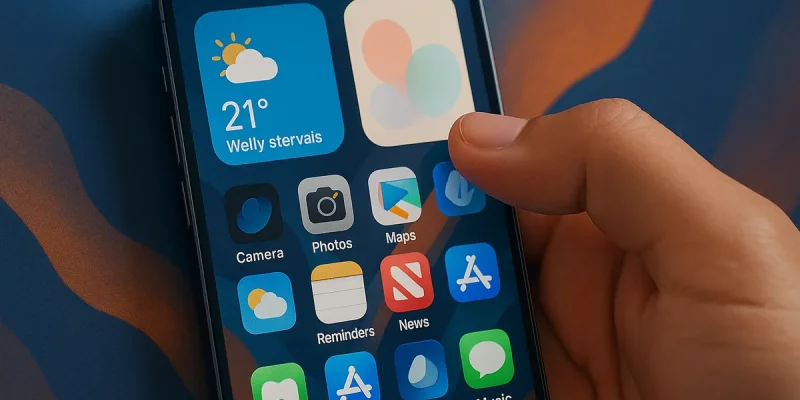Einführung in die iPhone Startseite
Die iPhone Startseite ist der zentrale Ort, an dem Du Deine Apps organisierst, den Alltag planst und den direkten Zugriff auf wichtige Informationen erhältst. Der geschickte Umgang mit der Startseite kann Dein iOS-Erlebnis erheblich verbessern, indem er den Zugang zu den meistgenutzten Funktionen erleichtert und Deine Effizienz steigert. Egal, ob Du Produktivitätstools, soziale Medien oder Nachrichten bevorzugst – eine optimierte Startseite kann Deine täglichen Abläufe vereinfachen.
Grundlagen der iPhone Startseite
Zunächst ist es wichtig zu verstehen, dass die iPhone Startseite mehr ist als nur ein statisches Layout von Apps. Sie bietet verschiedene Anpassungsmöglichkeiten, mit denen Du das Erscheinungsbild und die Funktionalität nach Deinem persönlichen Geschmack gestalten kannst. Die grundlegenden Elemente der Startseite sind App-Symbole, Widgets und Ordner. Jedes dieser Elemente kann nach Belieben verschoben, gruppiert oder angepasst werden, um die Bedienung zu vereinfachen.
Beginne mit dem Löschen überflüssiger Apps oder dem Umordnen von App-Symbolen nach Priorität. Durch das Drücken und Halten eines Symbols erscheinen alle Symbole im "Wackelmodus", der Dir ermöglicht, sie neu zu platzieren oder in Ordnern zu bündeln. Die Nutzung von Ordnern erlaubt eine bessere Organisation und den schnellen Zugriff auf thematisch gruppierte Apps.
Widgets auf der Startseite
Widgets sind interaktive Module, die auf der Startseite platziert werden können, um Informationen auf einen Blick zu liefern, ohne die zugehörige App öffnen zu müssen. Sie sind in verschiedenen Größen und Funktionen verfügbar und lassen sich einfach hinzufügen oder entfernen. Widgets bieten schnellen Zugang zu wichtigen Informationen wie dem Wetter, Nachrichten, Kalenderereignissen oder Erinnerungen.
Um ein Widget hinzuzufügen, halte eine Stelle auf der Startseite gedrückt, bis der "Hinzufügen"-Button (+) oben links erscheint. Durch die Auswahl dieses Buttons öffnet sich das Widget-Menü, in dem Du aus einer Vielzahl von Optionen auswählen kannst. Widgets können in ihrer Darstellung angepasst werden, um genau die Informationen zu liefern, die Du brauchst.
Benutzerdefinierte Widgets und App-Bibliothek
Mit iOS 14 führte Apple die App-Bibliothek ein, die eine neuartige Methode zur Organisation von Apps bietet. Sie befindet sich am Ende der Startseiten und gruppiert Apps automatisch in intelligent sortierten Kategorien. Dies bietet Dir die Möglichkeit, Deine Startseite übersichtlicher zu gestalten, indem weniger genutzte Apps in die Bibliothek verschoben werden.
Es gibt verschiedene Apps von Drittanbietern, die erweiterte Funktionen für benutzerdefinierte Widgets anbieten, mit denen Du Design und Informationen vollständig personalisieren kannst. Apps wie Widgetsmith ermöglichen es, eigene Widgets zu kreieren, die perfekt auf Deine Vorlieben abgestimmt sind. Von Fotogalerien über Kalenderansichten bis hin zu individuell geschriebenen Notizen – die Anpassungsmöglichkeiten sind nahezu grenzenlos.
Weitere Anpassungsoptionen
Neben der Organisation durch Symbole und Widgets gibt es zahlreiche weitere Optionen, wie Du Dein iPhone individuell gestalten kannst. Dazu zählen dynamische Hintergrundbilder, die passend zu den Widgets den Look abrunden, oder das Ändern von App-Symbolen durch individuell gestaltete Icons über Apps wie "Shortcuts". Diese Feature erlaubt es, einem bestimmten Kurzbefehl ein eigenes Bild zuzuordnen und es als App-Symbol zu nutzen, wodurch sich ein wahrhaft personalisierter Stil erstellen lässt.
Auch die Nutzung von NFC-Tags, die mit der Kurzbefehle-App verknüpft werden, kann die Interaktion mit Deinem iPhone revolutionieren. So ist es möglich, beim Scannen des Tags spezifische Aktionen oder Apps zu automatisieren, beispielsweise das Starten der Navigation oder das Aktivieren des Flugmodus.
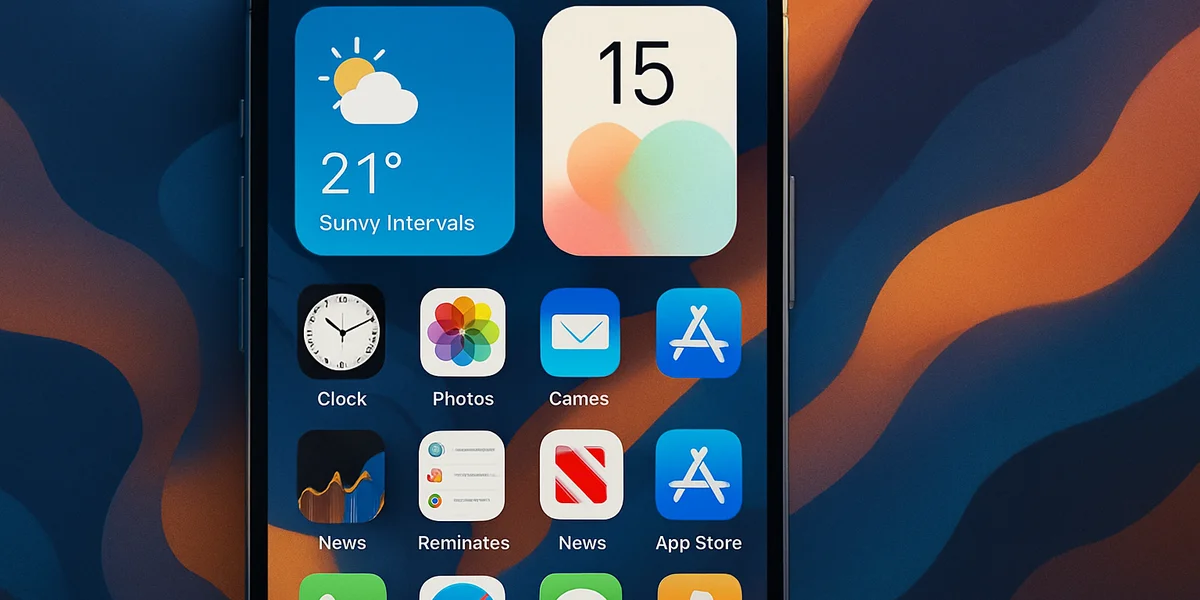
Tipps zur Ergonomie und Effizienz
Eine gut gestaltete Startseite sollte nicht nur ästhetisch ansprechend, sondern auch funktional sein. Berücksichtige die Erreichbarkeit der am häufigsten verwendeten Apps, indem Du diese auf den unteren Bereichen der Bildschirme platzierst, vor allem bei größeren iPhone-Modellen. Auch die Erreichbarkeit kann durch die Verwendung der Einhandbedienung verbessert werden, ein Feature, das viele Benutzer möglicherweise übersehen. Es ermöglicht es Dir, den Bildschirm nach unten zu ziehen, um mit dem Daumen leichter auf obere Bildschirmbereiche zugreifen zu können.
Zusätzliche Tools wie AssistiveTouch sind ebenfalls nützlich, um schnell auf bestimmte Funktionen zuzugreifen. Dieses Tool bietet Dir eine physische Taste auf dem Display, mit der Du durch Berührungen Aktionen ausführen kannst, die normalerweise mehrere Schritte erfordern würden. Dies ist ideal, um die Geschwindigkeit und Effizienz bei der Nutzung des Geräts zu erhöhen.
Erweiterte Funktionen der iPhone Startseite
Wenn es darum geht, Deine iPhone Startseite wirklich auf den neuesten Stand zu bringen und die volle Bandbreite an Features auszunutzen, die Apple bietet, gibt es mehrere erweiterte Funktionen, die Du in Betracht ziehen kannst. Diese Funktionen helfen nicht nur, die Startseite benutzerfreundlicher zu gestalten, sondern können auch wesentlich dazu beitragen, dass Dein iPhone sich nahtlos in Deinen Alltag einfügt.
App-Switching und Synergie mit anderen Apple-Geräten
Die Nutzung von Handoff ist hierbei ein entscheidender Punkt: Diese Funktion ermöglicht es Dir, auf einem Apple-Gerät mit einer Aktivität zu beginnen und ohne Unterbrechung auf einem anderen Gerät fortzufahren. Wenn Du etwa eine E-Mail auf Deinem iPhone beginnst und später an Deinem Mac Deine Arbeit fortsetzen möchtest, wird dies durch Handoff ermöglicht. Diese Synergie ist besonders nützlich, wenn Du mehrere Apple-Geräte im Einsatz hast.
Ein anderer wertvoller Aspekt ist das Continuity-Feature, das es ermöglicht, Anrufe und SMS-Nachrichten von Deinem iPhone auf anderen Apple-Geräten zu beantworten. Dies sorgt nicht nur für Flexibilität, sondern auch für einen angenehmeren Arbeitsablauf, da Du nicht ständig zwischen Geräten wechseln musst.
Effektiver Umgang mit Benachrichtigungen
Ein weiterer wichtiger Punkt zur Optimierung Deiner iPhone Startseite ist der Umgang mit Benachrichtigungen. Eine übermäßige Menge an Benachrichtigungen kann nicht nur störend wirken, sondern auch ablenken und die Effektivität bei der Nutzung des Geräts reduzieren. Über das Menü "Einstellungen" kann individuell festgelegt werden, welche Apps Benachrichtigungen senden dürfen und wie diese dargestellt werden sollen. Dies ermöglicht es, Wichtiges im Auge zu behalten und Unnötiges auszublenden, was die Effizienz erheblich steigern kann.
Darüber hinaus bietet der "Nicht stören"-Modus eine weitere Möglichkeit zur Kontrolle über die Benachrichtigungen. Besonders in Meetings oder während wichtiger Aufgaben kann dieser Modus helfen, die Konzentration zu behalten, indem er alle Benachrichtigungen stumm schaltet. Man kann jedoch Ausnahmen für bestimmte Kontakte oder Apps festlegen, sodass wirklich kritische Infos trotzdem durchkommen.
Erweiterte Sicherheitseinstellungen
Die Sicherheitseinstellungen auf Deinem iPhone sind ebenfalls ein wichtiger Aspekt der Startseitenoptimierung. Die Möglichkeit, Face ID oder Touch ID zu nutzen, ermöglicht nicht nur einen schnellen Zugriff auf das iPhone, sondern bietet auch ein hohes Maß an Sicherheit. Durch den Fingerabdruck- oder Gesichtsscan wird sichergestellt, dass nur Du auf Dein Gerät zugreifen kannst.
Zusätzlich kannst Du in den Einstellungen festlegen, welche Apps Zugriff auf Sensordaten oder andere persönliche Informationen haben dürfen. Dies ist besonders wichtig, um die Privatsphäre zu gewährleisten und sicherzustellen, dass keine sensiblen Daten unbefugt genutzt werden.
Automatisierung und Kurzbefehle
Automatisierungen über die Kurzbefehle-App sind eine hervorragende Möglichkeit, tägliche Aufgaben effizienter zu gestalten. Mit dieser App kannst Du Routinen einrichten, die verschiedene Aktionen automatisch ausführen, ohne dass Du eingreifen musst. Zum Beispiel kannst Du einen Kurzbefehl erstellen, der automatisch das Licht ausschaltet und den Wecker stellt, sobald Du „Gute Nacht“ sagst.
Außerdem kannst Du Automatisierungen nutzen, um ortsbezogene Erinnerungen einzurichten, die Dich an Aufgaben erinnern, sobald Du bestimmte Orte erreichst. Diese Funktion kann insbesondere dann nützlich sein, wenn Du regelmäßig ähnliche Routen hast und bestimmte Aufgaben an spezifische Orte gebunden sind.
Ein umfassendes Fazit für die iPhone Startseite
Zusammenfassend lässt sich sagen, dass die iPhone Startseite weit mehr als nur eine Ansammlung von Apps ist. Mit den diversen Möglichkeiten zur Organisation und Personalisierung kannst Du die Benutzerfreundlichkeit Deines Geräts erheblich verbessern. Von der Verwendung von Widgets über die Einbindung intelligenter Automatisierungen und Synergien mit anderen Apple-Produkten bis hin zur gezielten Kontrolle von Benachrichtigungen und Sicherheitsfeatures – die Anpassungsmöglichkeiten sind nahezu unbegrenzt.
Gerade bei der Anschaffung eines neuen oder gebrauchten iPhones über Yabero ist es wichtig, sich für ein Gerät zu entscheiden, das diese vielseitigen Funktionen vollständig unterstützt. Dadurch kannst Du sicher sein, dass Du in den Genuss der besten iOS-Erfahrung kommst. Mit den fundierten Entscheidungen, die Du dank der hier vorgestellten Tipps treffen kannst, wird Dein iPhone zu einem nahtlosen Teil Deines digitalen Alltags und unterstützt Dich optimal in all Deinen täglichen Aktivitäten.